こんにちは、スマレンジャー大正駅前店です
今回は、地図アプリで距離測定・計測する方法をご紹介します。
目的地までの直線距離、ランニング・散歩などのコースの距離、車や徒歩での移動距離など、様々な場面において、地図で距離を測定したい時に、大変便利かと思います。
Google マップで距離を測定する
1. 目的地までの直線距離、ランニング・散歩などのコースの距離を測定する
iPhone、Androidアプリ、パソコン(ウェブ)から、目的地までの直線距離や、ランニング・散歩などのコースの距離を測定することができます。
アプリ、ウェブの順番でご紹介いたします。
アプリで距離を測定する
1. 距離を測定したい「開始地点で、長押し」をします。
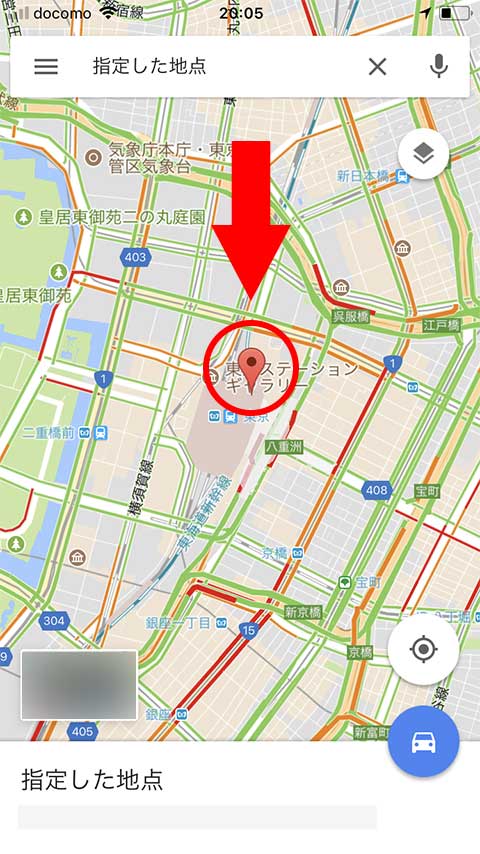
普通のタップだと、施設やお店のメニューが表示されてしまいますので、「長押し」をしましょう。
2. 画面下部のメニューをスクロールして、「距離を測定」をタップします。
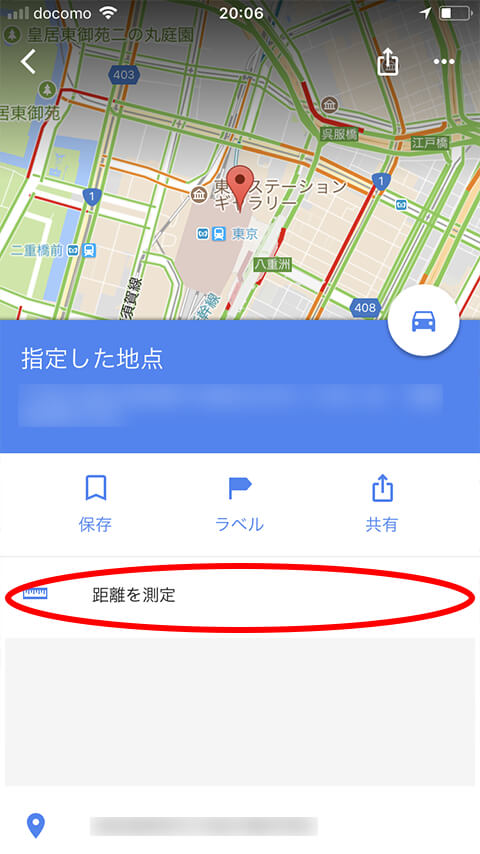
3. 地図をドラッグして終了地点まで移動すれば、あっという間に、目的地までの直線距離を測定することができます。

4. 再び地図をドラッグすれば、別の地点の距離も簡単に測定することができます。
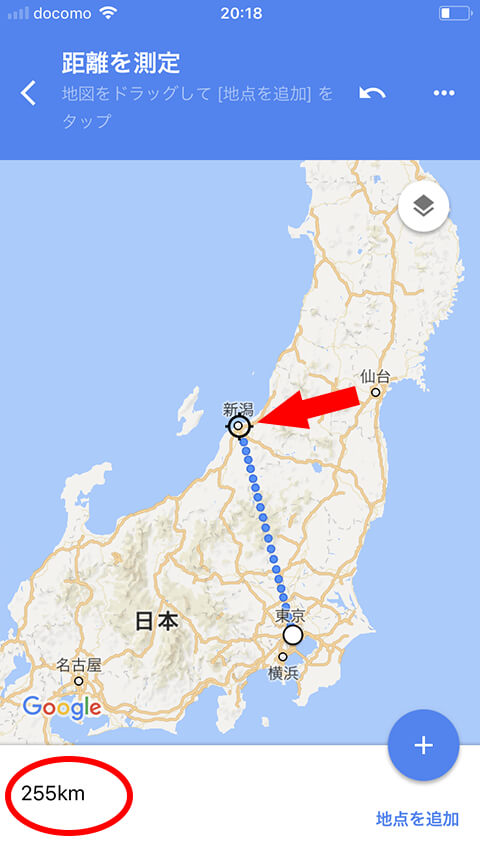
5. ランニングコースの距離を測定したい場合などは、右下の「+」ボタンをタップして、地点を追加することで、より精度の高い距離を測定することができます。
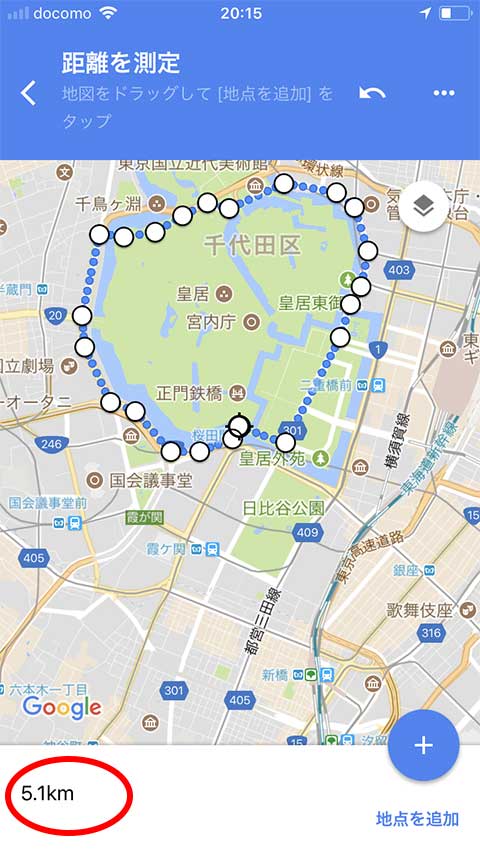
オプションメニューから、やり直し(1つ前のポイント削除)を行うこともできます。
ウェブで距離を測定する
続いて、パソコン(ウェブ)で距離を測定する方法も簡単にご紹介いたします。
1. 距離を測定したい「開始地点で、右クリック」、「距離を測定」をクリックします。
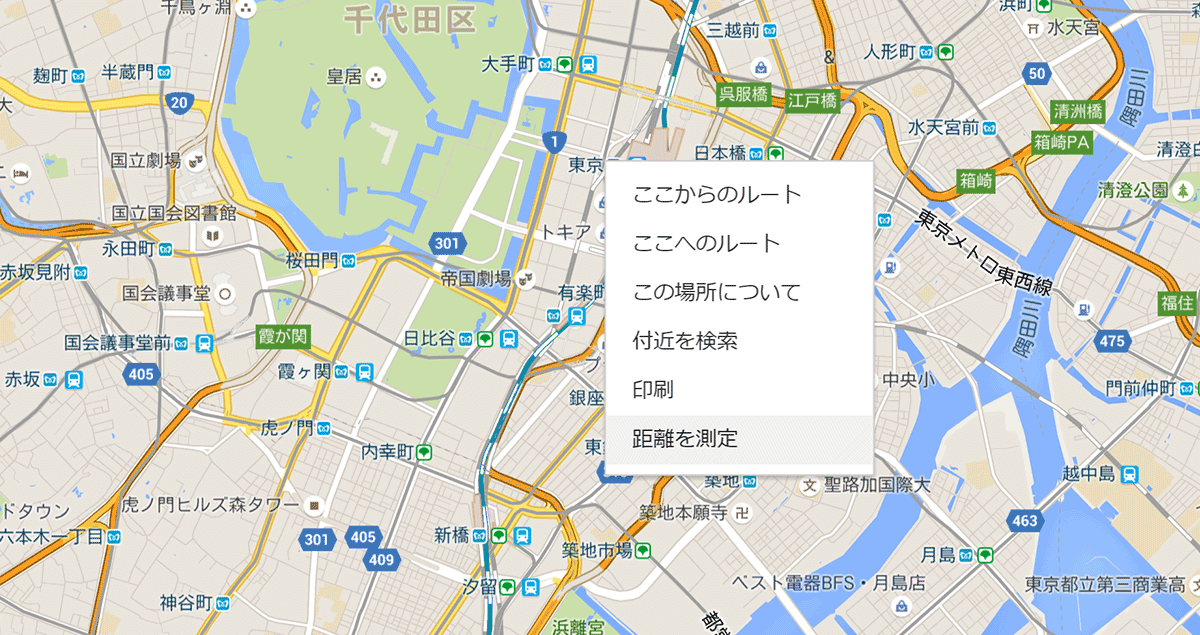
2. 「終了地点に移動し、クリック」すれば、目的地までの直線距離を測定することができます。こちらも簡単ですね。
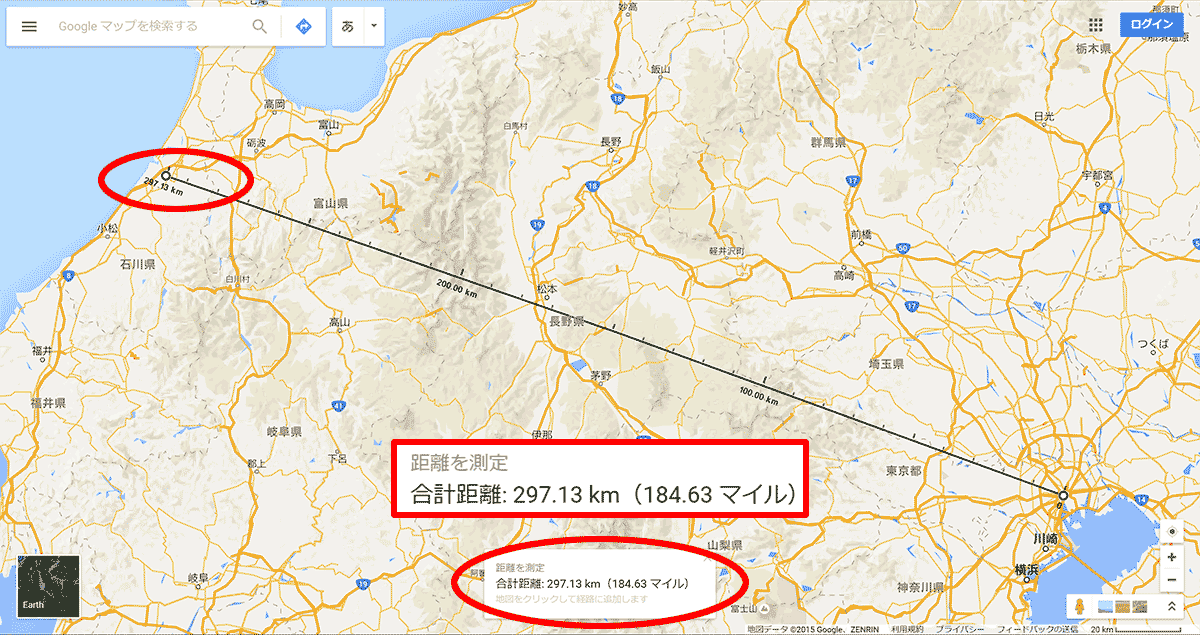
3. クリックしたポイントをドラッグすれば、別の地点の距離も簡単に測定することができます。
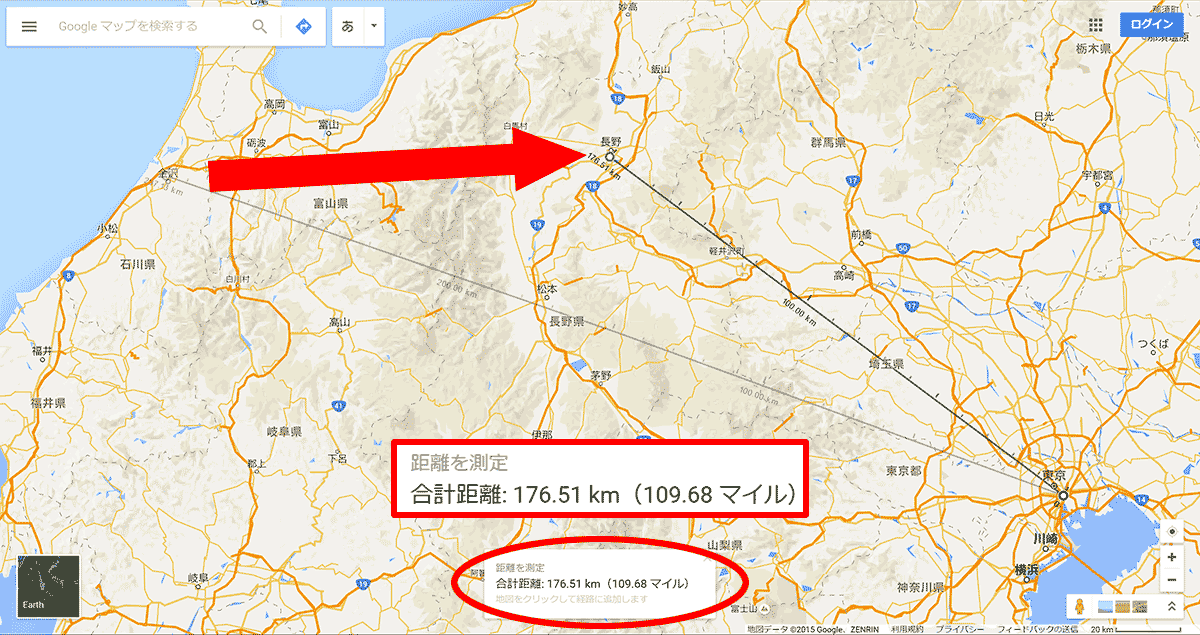
4. アプリと同様に、ランニングコースの距離を測定したい場合などは、下のように細かくクリックして地点を追加することで、より精度の高い距離を測定することができます。
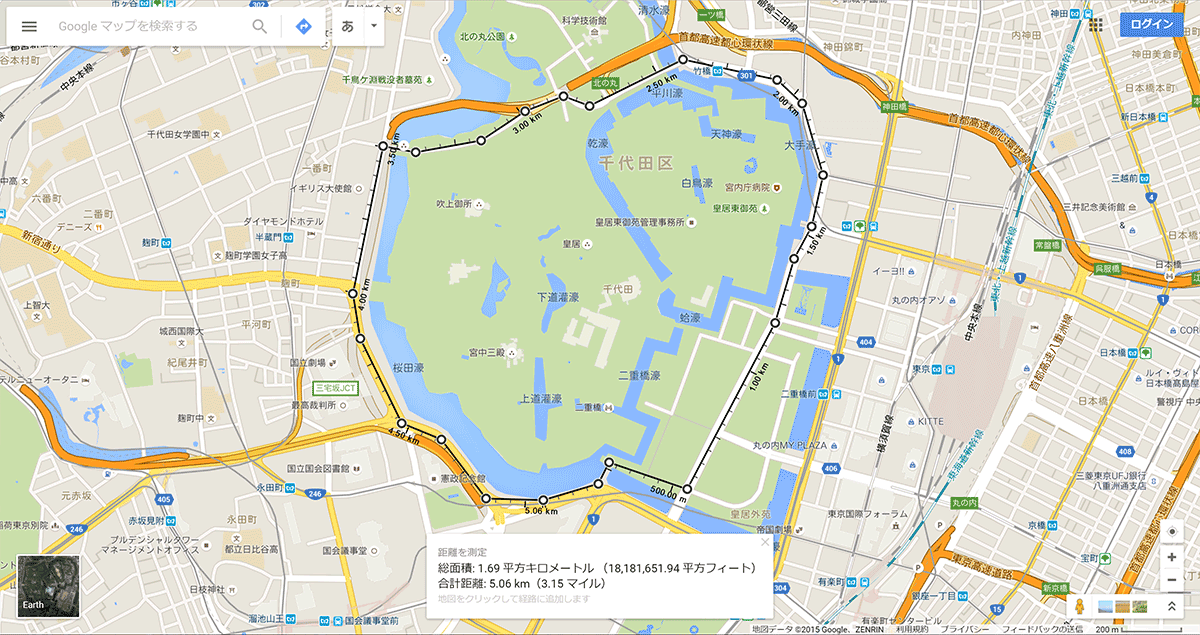
地点を再度クリックすれば、その地点だけを削除することができます。終了する場合は、画面下部の距離が表示されているカードの「×」をクリックします。
以上が、距離測定と計測する方法でした。
〒551-0002
大阪府大阪市大正区三軒東1丁目18-1
電話番号:080-5364-8495
営業時間:10:00 ~ 21:00
定休日:年中無休



